
Jeśli jesteś kinomaniakiem, prawdopodobnie znasz Amazon Fire TV Stick, powszechnie nazywany FireStick. To wszechstronne urządzenie do strumieniowego przesyłania multimediów umożliwia strumieniowe przesyłanie filmów, instalowanie aplikacji, słuchanie muzyki i wiele więcej, a wszystko to z wygody telewizora.
Ten gadżet jest szczególnie przydatny dla tych, którzy chcą ulepszyć swój standardowy telewizor do smart TV. Aby korzystać z Amazon FireStick, wystarczy kupić urządzenie i podłączyć je do portu HDMI telewizora.
Chociaż korzystanie z Firestick jest proste, możesz potrzebować pomocy z niektórymi funkcjami. Jeśli niedawno nabyłeś nowego Firestick, możesz mieć trudności ze znalezieniem opcji aktywacji trybu uśpienia.
Dodatkowo możesz chcieć ustawić timer uśpienia na swoim Amazon Firestick jako sposób oszczędzania energii. Więc, czy możesz ustawić timer uśpienia na FireStick? W tym artykule przyjrzymy się temu pytaniu. Zanurzmy się.
Czy można ustawić wyłącznik czasowy na Firestick?
Twój nowy Amazon Firestick jest wyposażony w wiele przydatnych funkcji, ale niestety nie ma w nim dedykowanego Sleep Timer. Chociaż Firestick ma tryb Sleep, nie możesz skonfigurować Sleep Timer bezpośrednio na urządzeniu.
Na razie Amazon Firestick nie ma ustawienia, które pozwala ustawić timer uśpienia. Możesz jednak ręcznie przełączyć Firestick w tryb uśpienia, aby oszczędzać energię, gdy nie jest używany.
Jak ustawić timer uśpienia na Firestick
1. Włącz telewizor i Firestick.
2. Po załadowaniu interfejsu Amazon Fire TV wybierz ikonę Ustawienia (koło zębate).
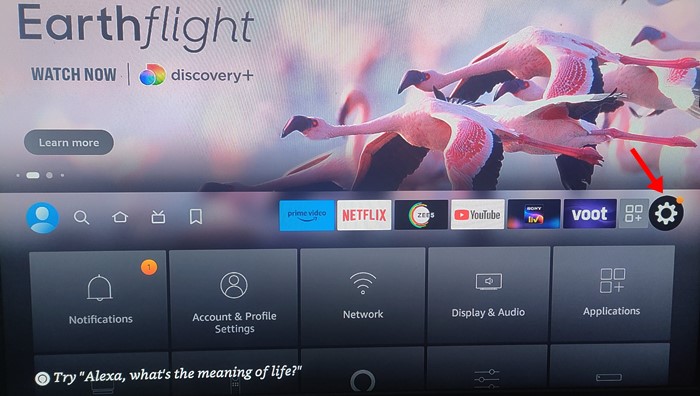
3. W Ustawieniach wybierz Mój Fire TV .
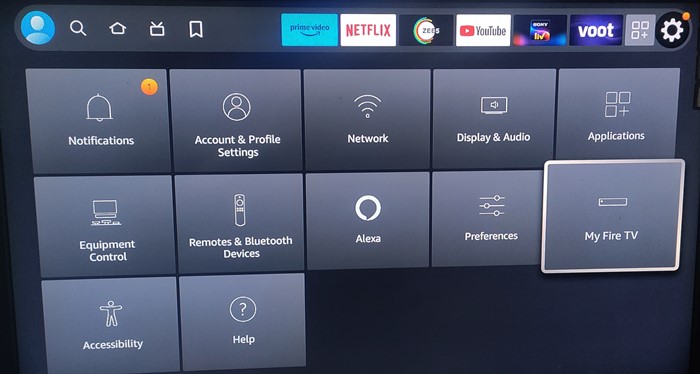
4. Na ekranie My Fire TV wybierz opcję Uśpij .
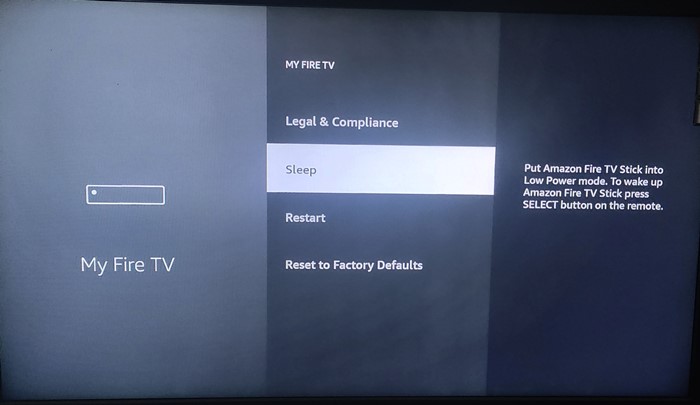
Ta czynność natychmiast przełączy Twój Amazon Fire TV Stick w tryb uśpienia. Aby go obudzić, po prostu naciśnij dowolny przycisk na pilocie.
Jak ustawić wyłącznik czasowy na Firestick z funkcją Auto Sleep TV
Możesz pobrać i zainstalować aplikację Auto Sleep TV ze sklepu App Store, aby przełączyć Firestick w tryb uśpienia po określonym czasie. Oto jak to zrobić:
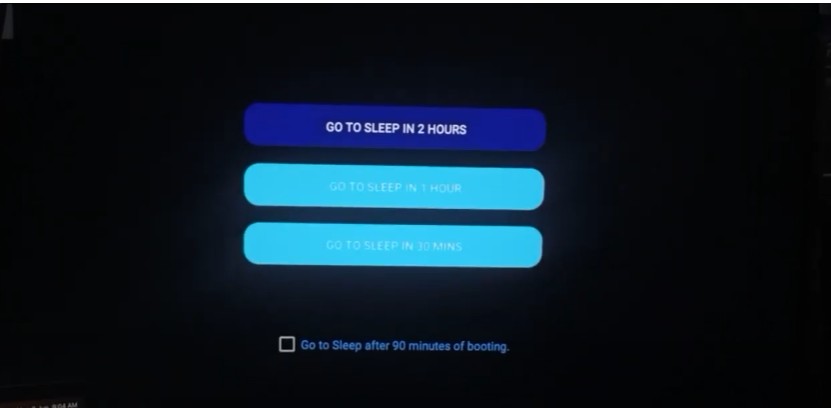
- Otwórz App Store na urządzeniu Firestick i wyszukaj aplikację Auto Sleep TV .
- Wybierz opcję Pobierz , aby zainstalować Auto Sleep TV na urządzeniu Firestick.
- Po zainstalowaniu otwórz aplikację.
- Zobaczysz ekran z trzema opcjami. Wybierz przedział czasowy , który odpowiada Twoim potrzebom.
- Na przykład, jeśli chcesz, aby FireStick przeszedł w tryb uśpienia po 1 godzinie, wybierz drugą opcję.
Jak przełączyć Firestick w tryb uśpienia za pomocą aplikacji
Aplikacja Amazon Fire TV jest dostępna zarówno na urządzenia z systemem Android, jak i iOS. Ta aplikacja służy jako pilot zdalnego sterowania, który umożliwia zarządzanie urządzeniem Firestick i aktywację trybu uśpienia.
1. Najpierw pobierz i zainstaluj aplikację Amazon Fire TV na swoim urządzeniu z systemem Android lub iPhonie .
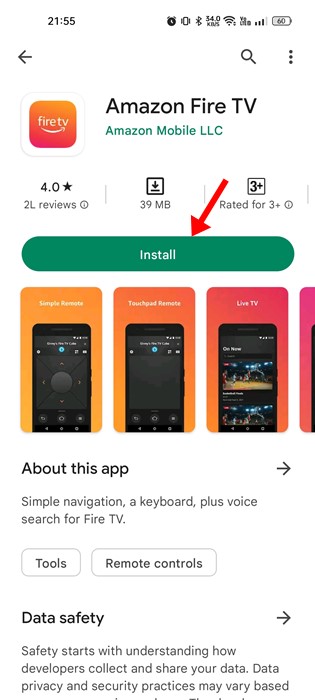
2. Po zainstalowaniu otwórz aplikację i połącz się z pilotem, wybierając go z wyświetlonej listy.
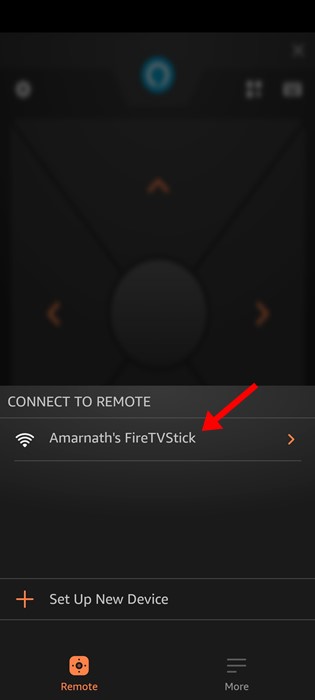
3. Zostaniesz poproszony o podanie 4-cyfrowego kodu wyświetlanego na ekranie telewizora. Wprowadź kod.
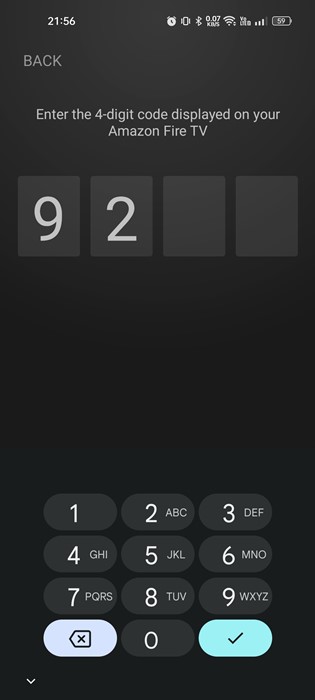
4. Po nawiązaniu połączenia na ekranie telefonu pojawi się pilot Amazon Fire TV .
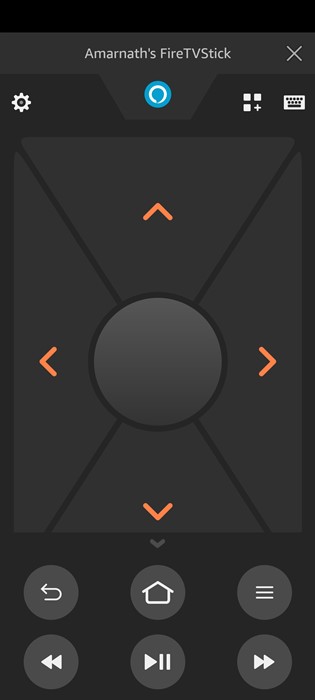
5. Aby przełączyć urządzenie w tryb uśpienia, dotknij ikony koła zębatego Ustawienia w prawym górnym rogu i wybierz opcję Uśpienie .
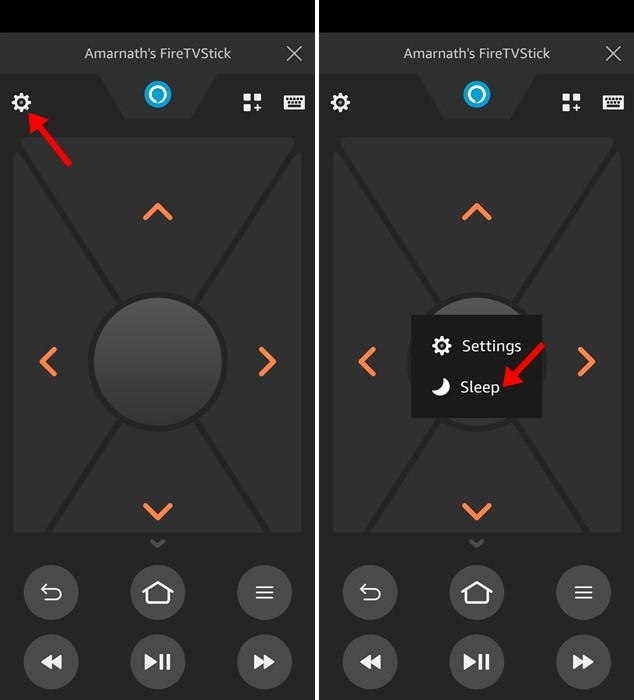
Spowoduje to przełączenie Amazon Fire TV Stick w tryb niskiego poboru mocy. Aby go obudzić, wystarczy nacisnąć przycisk wyboru lub dowolny przycisk pilota.
Jak ustawić timer uśpienia na Firestick za pomocą Alexy
To prowadzi nas do wcześniej wspomnianej metody. Możesz włączyć timer uśpienia na swoim Amazon Firestick za pomocą Alexy.
Ponieważ Alexa jest zintegrowana z Firestick, możesz szybko polecić jej wyłączenie telewizora. Aby to zrobić, przytrzymaj przycisk Alexa na pilocie i powiedz: „Wyłącz „nazwę swojego Firesticka” za 20 minut” .
Pamiętaj, że ta metoda będzie działać tylko wtedy, gdy Twoje urządzenie Firestick obsługuje funkcję Sleep Timer. Wiele telewizorów Smart TV zawiera doświadczenie Fire TV, umożliwiając ustawienie timera uśpienia bezpośrednio z pilota telewizora.
W tym przewodniku przedstawiono trzy metody ustawiania timera uśpienia na Firestick. Jeśli potrzebujesz dalszej pomocy w przełączeniu Firestick w tryb uśpienia, możesz zostawić komentarz. A jeśli ten artykuł okazał się pomocny, rozważ udostępnienie go znajomym.




Dodaj komentarz